إشعار
يتطلب الوصول إلى هذه الصفحة تخويلاً. يمكنك محاولة تسجيل الدخول أو تغيير الدلائل.
يتطلب الوصول إلى هذه الصفحة تخويلاً. يمكنك محاولة تغيير الدلائل.
توضح هذه المقالة كيفية تكوين الاتصال الخاص من الحوسبة بلا خادم باستخدام واجهة مستخدم وحدة تحكم حساب Azure Databricks. يمكنك أيضا استخدام واجهة برمجة تطبيقات تكوينات اتصال الشبكة.
إذا قمت بتكوين مورد Azure لقبول الاتصالات فقط من نقاط النهاية الخاصة، فإن أي اتصال بالمورد من موارد حساب Databricks الكلاسيكية يحتاج أيضا إلى استخدام نقاط النهاية الخاصة.
لتكوين جدار حماية Azure Storage للوصول إلى الحوسبة بلا خادم باستخدام الشبكات الفرعية، راجع بدلا من ذلك تكوين جدار حماية للوصول إلى الحوسبة بلا خادم. لإدارة قواعد نقطة النهاية الخاصة الموجودة، راجع إدارة قواعد نقطة النهاية الخاصة.
هام
بدءا من 4 ديسمبر 2024، ستبدأ Databricks في فرض تكاليف الشبكات على أحمال العمل بلا خادم التي تتصل بالموارد الخارجية. سيتم تنفيذ الفوترة تدريجيا، وقد لا يتم تحصيل الرسوم منك إلا بعد 4 ديسمبر 2024. لن يتم تحصيل رسوم منك بأثر رجعي مقابل الاستخدام قبل تمكين الفوترة. بعد تمكين الفوترة، قد يتم تحصيل رسوم منك مقابل:
- اتصال خاص بمواردك عبر Private Link. يتم التنازل عن رسوم معالجة البيانات للاتصال الخاص بمواردك عبر Private Link إلى أجل غير مسمى. سيتم تطبيق رسوم الساعة.
- الاتصال العام بمواردك عبر بوابة NAT.
- رسوم نقل البيانات المتكبدة، مثل عندما تكون الحوسبة بلا خادم والمورد الهدف في مناطق مختلفة.
نظرة عامة على الاتصال الخاص للحساب بلا خادم
تتم إدارة اتصال الشبكة بلا خادم مع تكوينات اتصال الشبكة (NCCs). يقوم مسؤولو الحساب بإنشاء NCCs في وحدة تحكم الحساب ويمكن إرفاق NCC بمساحة عمل واحدة أو أكثر
عند إضافة نقطة نهاية خاصة في NCC، يقوم Azure Databricks بإنشاء طلب نقطة نهاية خاصة إلى مورد Azure الخاص بك. بمجرد قبول الطلب على جانب المورد، يتم استخدام نقطة النهاية الخاصة للوصول إلى الموارد من مستوى الحوسبة بلا خادم. نقطة النهاية الخاصة مخصصة لحساب Azure Databricks الخاص بك ويمكن الوصول إليها فقط من مساحات العمل المعتمدة.
يتم دعم نقاط النهاية الخاصة ل NCC من مستودعات SQL والوظائف ودفاتر الملاحظات وجداول Delta Live ونقاط نهاية خدمة النموذج.
إشعار
يتم دعم نقاط النهاية الخاصة ل NCC فقط لمصادر البيانات التي تديرها. للاتصال بحساب تخزين مساحة العمل، اتصل بفريق حساب Azure Databricks.
إشعار
تستخدم خدمة النموذج مسار تخزين Azure blob لتنزيل البيانات الاصطناعية للنموذج، لذا قم بإنشاء نقطة نهاية خاصة لكائن ثنائي كبير الحجم لمعرف المورد الفرعي. ستحتاج إلى DFS لتسجيل النماذج في كتالوج Unity من دفاتر الملاحظات بلا خادم.
لمزيد من المعلومات حول NCCs، راجع ما هو تكوين اتصال الشبكة (NCC)؟.
المتطلبات
- يجب أن تكون مساحة العمل الخاصة بك على خطة Premium.
- يجب أن تكون مسؤول حساب Azure Databricks.
- يمكن أن يحتوي كل حساب Azure Databricks على ما يصل إلى 10 NCCs لكل منطقة.
- يمكن أن تحتوي كل منطقة على 100 نقطة نهاية خاصة، موزعة حسب الحاجة عبر 1-10 NCCs.
- يمكن إرفاق كل NCC إلى ما يصل إلى 50 مساحة عمل.
الخطوة 1: إنشاء تكوين اتصال شبكة
توصي Databricks بمشاركة NCC بين مساحات العمل داخل نفس وحدة العمل وتلك التي تشترك في نفس خصائص اتصال المنطقة. على سبيل المثال، إذا كانت بعض مساحات العمل تستخدم Private Link وتستخدم مساحات العمل الأخرى تمكين جدار الحماية، فاستخدم NCCs منفصلة لحالات الاستخدام هذه.
- بصفتك مسؤول حساب، انتقل إلى وحدة تحكم الحساب.
- في الشريط الجانبي، انقر فوق موارد السحابة.
- انقر فوق Network Connectivity Configurations.
- انقر فوق إضافة تكوين اتصال الشبكة.
- اكتب اسما ل NCC.
- اختر المنطقة. يجب أن يتطابق هذا مع منطقة مساحة العمل الخاصة بك.
- انقر فوق إضافة.
الخطوة 2: إرفاق NCC بمساحة عمل
- في الشريط الجانبي لوحدة تحكم الحساب، انقر فوق مساحات العمل.
- انقر فوق اسم مساحة العمل.
- انقر فوق تحديث مساحة العمل.
- في حقل Network Connectivity Configuration ، حدد NCC. إذا لم يكن مرئيا، فتأكد من تحديد نفس منطقة Azure لكل من مساحة العمل وNCC.
- انقر فوق تحديث.
- انتظر 10 دقائق حتى يسري التغيير.
- أعد تشغيل أي خدمات بلا خادم قيد التشغيل في مساحة العمل.
الخطوة 3: إنشاء قواعد نقطة نهاية خاصة
يجب إنشاء قاعدة نقطة نهاية خاصة في NCC لكل مورد Azure.
- احصل على قائمة بمعرفات موارد Azure لجميع وجهاتك.
- في علامة تبويب مستعرض أخرى، استخدم مدخل Microsoft Azure انتقل إلى خدمات Azure لمصدر البيانات.
- في صفحة Overview الخاصة به، ابحث في قسم Essentials.
- انقر فوق الارتباط JSON View. يتم عرض معرف المورد للخدمة في أعلى الصفحة.
- انسخ معرف المورد هذا إلى موقع آخر. كرر هذا الإجراء لجميع الوجهات. لمزيد من المعلومات حول العثور على معرف المورد الخاص بك، راجع قيم منطقة DNS الخاصة بنقطة النهاية الخاصة ل Azure.
- قم بالتبديل مرة أخرى إلى علامة تبويب متصفح وحدة تحكم الحساب.
- في الشريط الجانبي، انقر فوق موارد السحابة.
- انقر فوق Network Connectivity Configurations.
- حدد NCC الذي قمت بإنشائه في الخطوة 1.
- في قواعد نقطة النهاية الخاصة، انقر فوق إضافة قاعدة نقطة نهاية خاصة.
- في الحقل Destination Azure resource ID ، الصق معرف المورد للمورد الخاص بك.
- في حقل Azure subresource ID ، حدد معرف الوجهة ونوع المورد الفرعي. يجب أن تستخدم كل قاعدة نقطة نهاية خاصة معرف مصدر فرعي مختلف. للحصول على قائمة أنواع الموارد الفرعية المدعومة، راجع توفر Azure Private Link.
- انقر فوق إضافة.
- انتظر بضع دقائق حتى تتمتع جميع قواعد نقطة النهاية بالحالة
PENDING.
الخطوة 4: الموافقة على نقاط النهاية الخاصة الجديدة على مواردك
لا تسري نقاط النهاية حتى يوافق المسؤول الذي لديه حقوق على المورد على نقطة النهاية الخاصة الجديدة. للموافقة على نقطة نهاية خاصة باستخدام مدخل Microsoft Azure، قم بما يلي:
في مدخل Microsoft Azure، انتقل إلى المورد الخاص بك.
في الشريط الجانبي، انقر فوق Networking.
انقر فوق اتصالات نقطة النهاية الخاصة.
انقر فوق علامة التبويب وصول خاص.
ضمن اتصالات نقطة النهاية الخاصة، راجع قائمة نقاط النهاية الخاصة.
انقر فوق خانة الاختيار الموجودة بجانب كل واحدة للموافقة عليها، ثم انقر فوق الزر موافقة أعلى القائمة.
ارجع إلى NCC في Azure Databricks وقم بتحديث صفحة المتصفح حتى يكون لجميع قواعد نقطة النهاية الحالة
ESTABLISHED.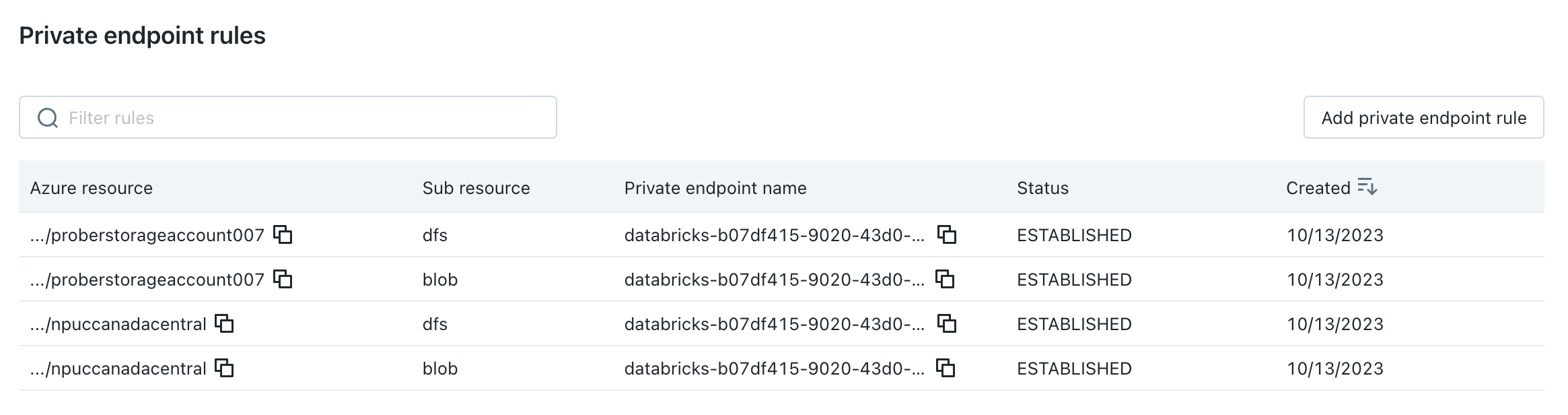
(اختياري) الخطوة 5: تعيين حساب التخزين الخاص بك لمنع الوصول إلى الشبكة العامة
إذا لم تكن قد قمت بالفعل بتقييد الوصول إلى حساب تخزين Azure للسماح بالشبكات المدرجة فقط، يمكنك اختيار القيام بذلك.
- انتقل إلى مدخل Azure.
- انتقل إلى حساب التخزين الخاص بك لمصدر البيانات.
- في الشريط الجانبي، انقر فوق Networking.
- في الحقل الوصول إلى الشبكة العامة، تحقق من القيمة. بشكل افتراضي، يتم تمكين القيمة من جميع الشبكات. تغيير هذا إلى معطل
الخطوة 6: إعادة تشغيل موارد وحدة الحوسبة بلا خادم واختبار الاتصال
- بعد الخطوة السابقة، انتظر خمس دقائق إضافية حتى يتم نشر التغييرات.
- أعد تشغيل أي موارد وحدة حساب بلا خادم قيد التشغيل في مساحات العمل التي يتم إرفاق NCC بها. إذا لم يكن لديك أي موارد وحدة حساب بلا خادم قيد التشغيل، فابدأ واحد الآن.
- تأكد من أن جميع الموارد تبدأ بنجاح.
- قم بتشغيل استعلام واحد على الأقل على مصدر البيانات للتأكد من أن مستودع SQL بلا خادم يمكنه الوصول إلى مصدر البيانات الخاص بك.